
搜狗浏览器如何设置手机按键翻页?下面请大家随小编一起来看看操作的方法吧。搜狗浏览器是一个非常好用的搜索服务软件,这款软件使用很方便,用户可以在平台上选择合适的搜索服务,可以方便用户更快的获取需要的内容。用户在使用的时候还可以为手机设置翻页设置,这样操作起来就会更加的方便,有兴趣的用户可以在这个平台上设置这个功能,使用就会更加的方便,有兴趣的用户就让我们一起来使用吧!
搜狗浏览器如何设置手机按键翻页?搜狗浏览器设置手机按键翻页的方法
1、首先在手机屏幕上左右滑动,点击搜狗浏览器的图标。
![搜狗浏览器如何设置手机按键翻页?搜狗浏览器设置手机按键翻页的方法[多图]](http://win7.y866.cn/uploads/allimg/210312/0919561632-0.jpg)
2、接下来在打开的搜狗浏览器主界面键右下角的主菜单按钮。
![搜狗浏览器如何设置手机按键翻页?搜狗浏览器设置手机按键翻页的方法[多图]](http://win7.y866.cn/uploads/allimg/210312/09195AA8-1.jpg)
3、接着会打开搜狗浏览器的主菜单,点击左下角的设置按钮。
![搜狗浏览器如何设置手机按键翻页?搜狗浏览器设置手机按键翻页的方法[多图]](http://win7.y866.cn/uploads/allimg/210312/0919563J0-2.jpg)
4、这时会打开搜狗浏览器的设置页面,点击快捷翻页的设置项。
![搜狗浏览器如何设置手机按键翻页?搜狗浏览器设置手机按键翻页的方法[多图]](http://win7.y866.cn/uploads/allimg/210312/09195BV4-3.jpg)
5、在打开的菜单中选择按钮翻页的菜单。
![搜狗浏览器如何设置手机按键翻页?搜狗浏览器设置手机按键翻页的方法[多图]](http://win7.y866.cn/uploads/allimg/210312/09195643B-4.jpg)
6、这样我们就已经设置按钮翻页为快速翻页按键了。
![搜狗浏览器如何设置手机按键翻页?搜狗浏览器设置手机按键翻页的方法[多图]](http://win7.y866.cn/uploads/allimg/210312/09195B354-5.jpg)
以上就是用户使用这款软件设置的操作方法。

搜狗浏览器主页被篡改如何恢复?恢复的方法分享,现在使用很多浏览器的时候会有非常多附带的功能,如果用户遇到这种情况,要如何解决呢,今天小编就会与大家一起来分享这个使用方法,让用户在遇到浏览器的主页被篡改的时候可以修改回来,那么这款软件到底要如何修复使用呢,遇到这个问题...

qq浏览器和搜狗浏览器哪个好
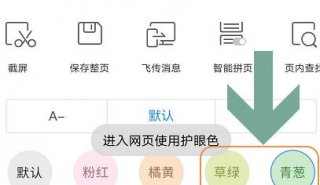
手机搜狗浏览器如何设置网页护眼色?设置方法分享,搜狗浏览器是一款非常好用的线上搜索服务软件,这款软件可以为用户带来非常便捷的线上服务,有需求的用户可以使用手机在这里一键搜索,随时为用户带来便捷的服务,让用户可以获得更多便捷的线上服务,但是有很多用户在使用的时候都是长时...

搜狗浏览器跟uc浏览器哪个好用?搜狗浏览器跟uc浏览器对比,有很多用户在选择浏览器的时候,会在搜狗浏览器跟uc浏览器两个软件上互相矛盾,这两款软件都是非常棒的,各有各的特点和优势,那么用户在选择的时候应该怎么办呢,今天小编就将这两款浏览器举例出来,让用户可以更好的选择,将两款浏览...

搜狗浏览器怎么截图 搜狗浏览器截图功能在哪,很多人不知道搜狗浏览器怎么截图,下面小编和大家分享的是搜狗浏览器怎么截图 搜狗浏览器截图功能在哪

搜狗浏览器主页被篡改如何恢复?恢复的方法分享,现在使用很多浏览器的时候会有非常多附带的功能,如果用户遇到这种情况,要如何解决呢,今天小编就会与大家一起来分享这个使用方法,让用户在遇到浏览器的主页被篡改的时候可以修改回来,那么这款软件到底要如何修复使用呢,遇到这个问题...

qq浏览器和搜狗浏览器哪个好
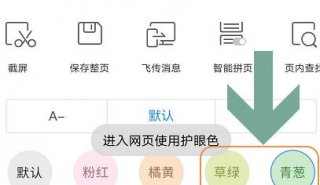
手机搜狗浏览器如何设置网页护眼色?设置方法分享,搜狗浏览器是一款非常好用的线上搜索服务软件,这款软件可以为用户带来非常便捷的线上服务,有需求的用户可以使用手机在这里一键搜索,随时为用户带来便捷的服务,让用户可以获得更多便捷的线上服务,但是有很多用户在使用的时候都是长时...

搜狗浏览器跟uc浏览器哪个好用?搜狗浏览器跟uc浏览器对比,有很多用户在选择浏览器的时候,会在搜狗浏览器跟uc浏览器两个软件上互相矛盾,这两款软件都是非常棒的,各有各的特点和优势,那么用户在选择的时候应该怎么办呢,今天小编就将这两款浏览器举例出来,让用户可以更好的选择,将两款浏览...

搜狗浏览器怎么截图 搜狗浏览器截图功能在哪,很多人不知道搜狗浏览器怎么截图,下面小编和大家分享的是搜狗浏览器怎么截图 搜狗浏览器截图功能在哪